Il modo più sicuro per aggiornare un iPhone, iPod Touch o iPad è utilizzare iTunes, ma il download dell'intera versione di iOS non solo consuma più larghezza di banda, ma richiede anche più tempo. È qui che entra in gioco l'OTA; La funzione di aggiornamento OTA (Over the Air) consente agli utenti di aggiornare il proprio iPhone, iPod Touch e iPad senza connettersi con iTunes. Questa funzione è stata introdotta per la prima volta in iOS 5 e con questa funzione puoi aggiornare alle ultime versioni di iOS tramite Wi-Fi. a differenza di Android e altri sistemi operativi mobili, la funzione OTA in iOS funzionava come un incantesimo, ma ora questa funzione sta creando alcuni problemi per utenti.
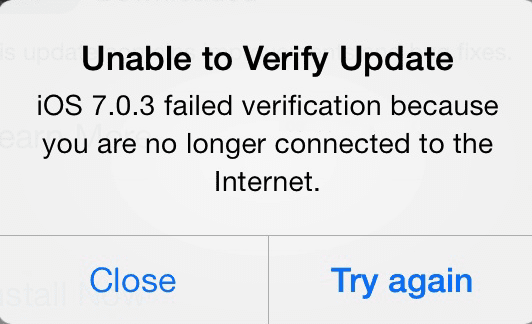
Molti utenti si sono lamentati di non essere stati in grado di aggiornare i propri iDevice all'ultimo iOS 7.0.4 e la maggior parte di loro ha ricevuto l'errore "Impossibile verificare l'aggiornamento". Questo errore illustra "Verifica non riuscita perché non sei connesso a Internet". Tuttavia, il tuo iDevice è connesso con la connessione Wi-Fi funzionante. D'altra parte, alcuni utenti stanno anche scoprendo che la versione iOS non è corretta. Si vede principalmente sui dispositivi con le versioni precedenti di iOS. Ad esempio, se stai utilizzando iOS 7.0.1 e stai tentando di eseguire l'aggiornamento a iOS 7.0.4, potresti ricevere questo errore.
Sfortunatamente, se hai questo errore, non farti prendere dal panico perché puoi risolvere questo errore seguendo i semplici metodi di seguito.
-
Contenuti
- Riavvia l'applicazione Impostazioni:
- Riavvia il tuo iPhone:
- Ripristina tutte le impostazioni di rete:
-
Conclusione:
- Post correlati:
Riavvia l'applicazione Impostazioni:
Questo è il metodo più semplice e affidabile per correggere questo errore; molti utenti hanno corretto l'errore utilizzando questo metodo. Se sei nell'applicazione delle impostazioni, chiudi l'applicazione e riaprila. Ecco come puoi farlo.
- Apri il vassoio multitasking, [Fai doppio clic sul pulsante Home per aprire il vassoio multitasking].
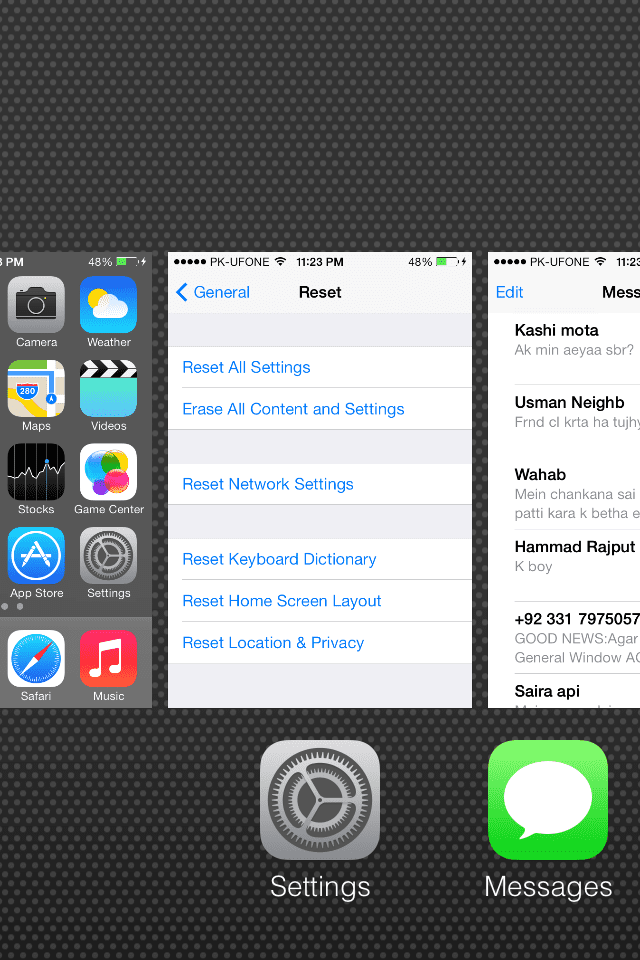
- Qui vedrai tutte le applicazioni aperte in precedenza sul tuo iPhone, scorri dal basso verso l'alto per chiudere l'applicazione, chiudi l'applicazione "Impostazioni".
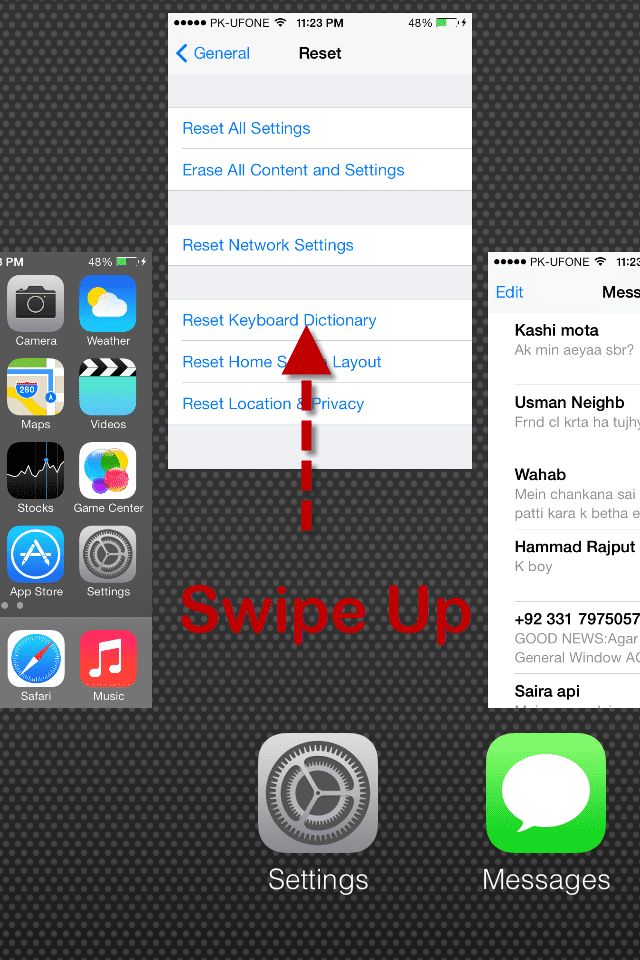
- Dopo aver chiuso l'applicazione delle impostazioni, vai alla schermata Home
- Avvia nuovamente l'applicazione delle impostazioni, tocca "Generale"
- Tocca "Aggiornamento software" e attendi l'installazione di questo processo.
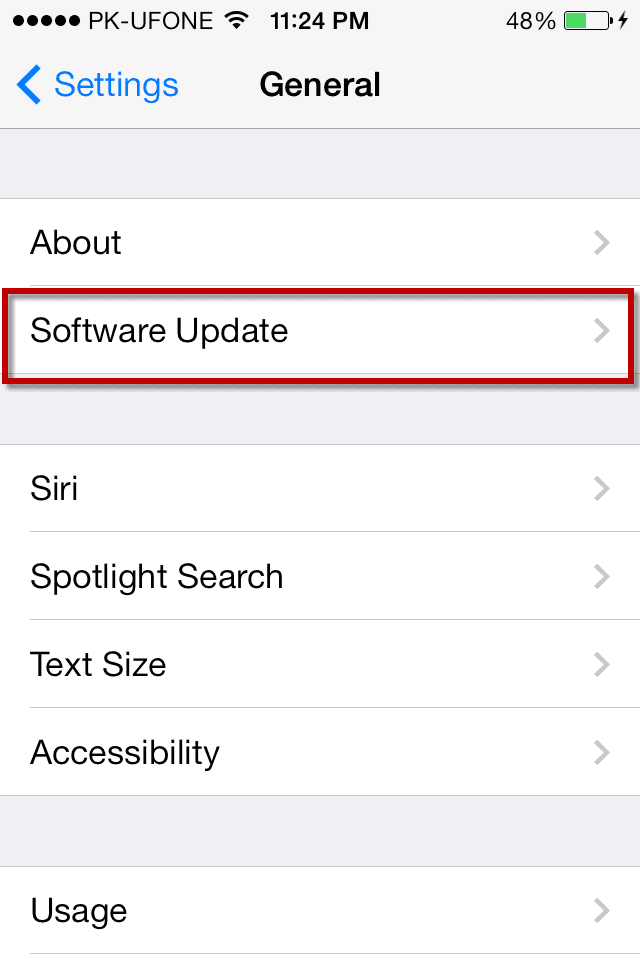
Questo metodo ha risolto il problema per la maggior parte degli utenti; tuttavia, se non ha funzionato per te, passa al secondo metodo.
Riavvia il tuo iPhone:
Questo problema può essere risolto anche riavviando il tuo iPhone. Chiuderà automaticamente tutte le applicazioni e riavvierà le applicazioni.
Ripristina tutte le impostazioni di rete:
Se chiudere e riaprire l'applicazione delle impostazioni o riavviare iPhone non ha funzionato per te, abbiamo un altro metodo per risolvere questo problema. Questo è associato alle impostazioni di rete; puoi ripristinare le impostazioni di rete e provare a installare di nuovo l'aggiornamento. Ecco come farlo.
- Vai alla schermata Home e tocca "Impostazioni"
- Tocca "Generale"
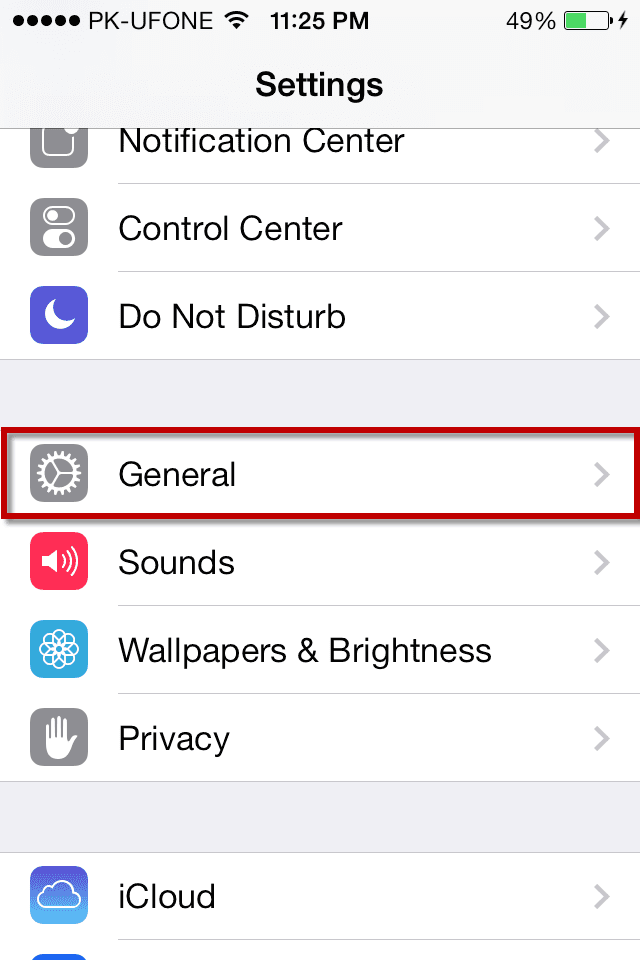
- Scorri verso il basso e tocca "Ripristina" in basso
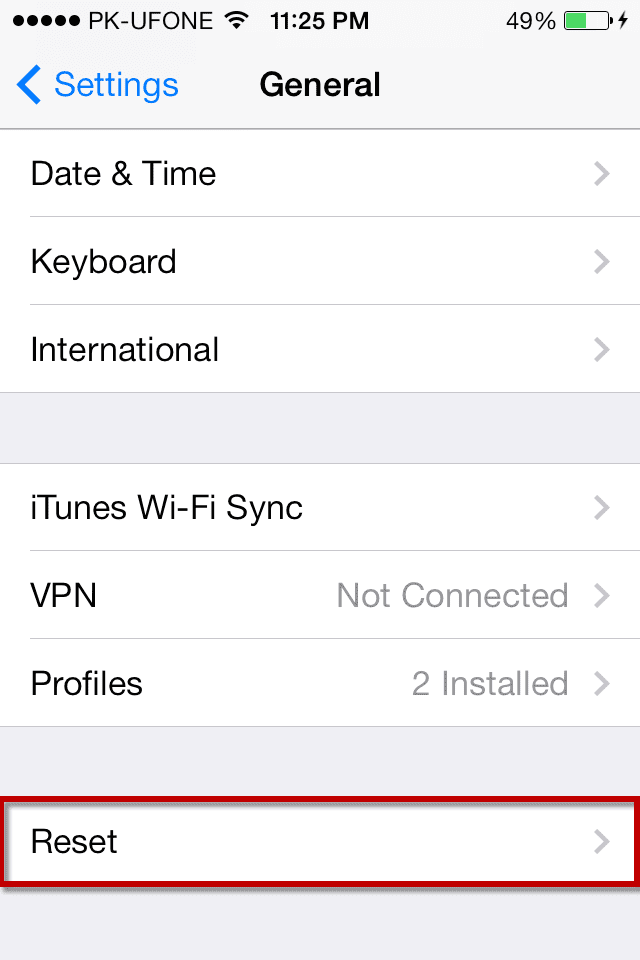
- Tocca "Ripristina impostazioni di rete"
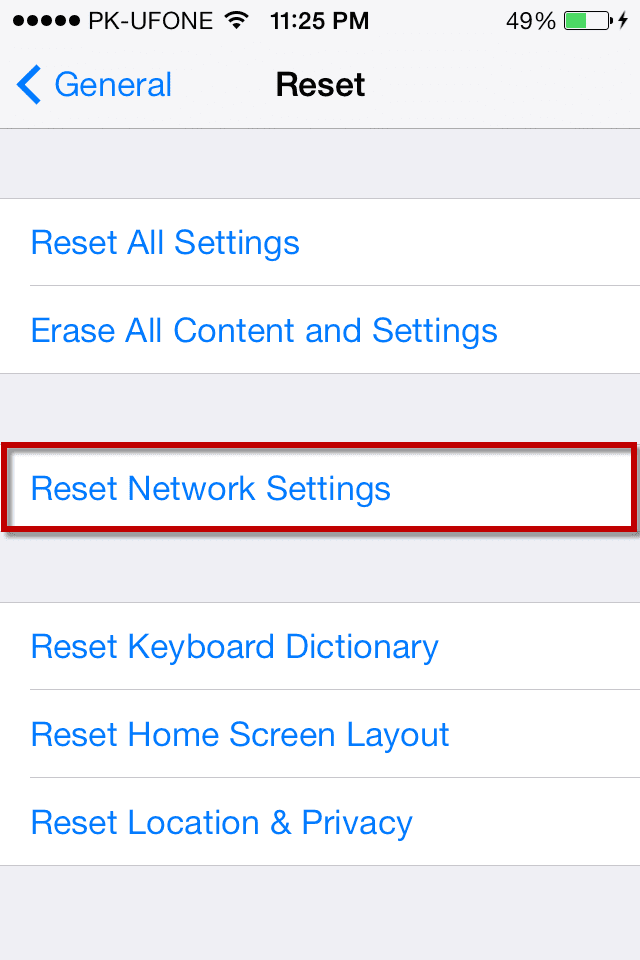
- Verrà mostrato un pop-up, fare clic su "Ripristina impostazioni di rete" [Questo ripristinerà tutte le impostazioni di rete e ripristinerà tutte le impostazioni di rete ai valori predefiniti di fabbrica].
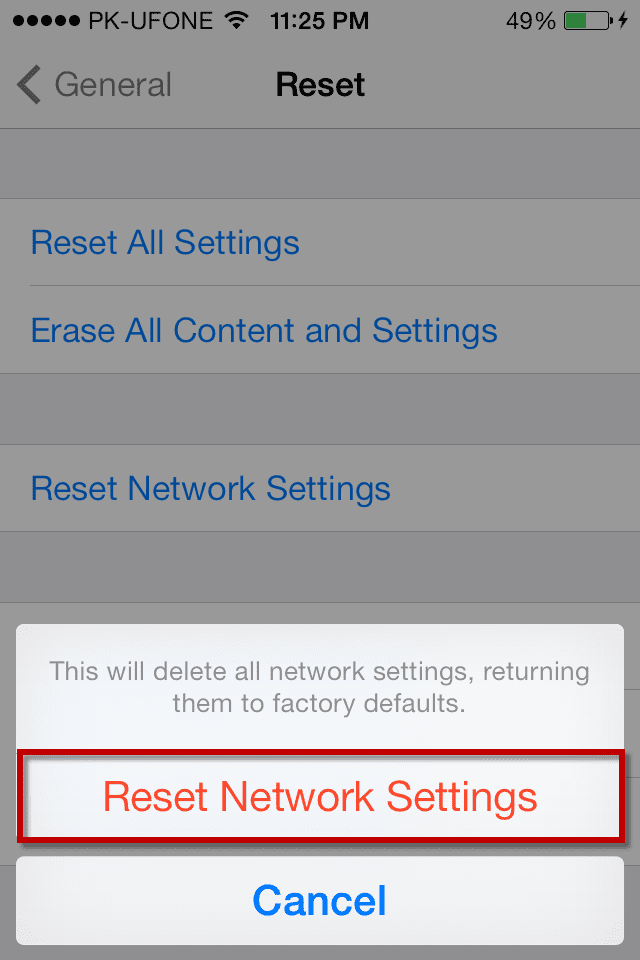
- Dopo il ripristino, riavvierà il tuo iDevice.
- Dopo il riavvio, vai su "Impostazioni" e tocca "Reti Wi-Fi"
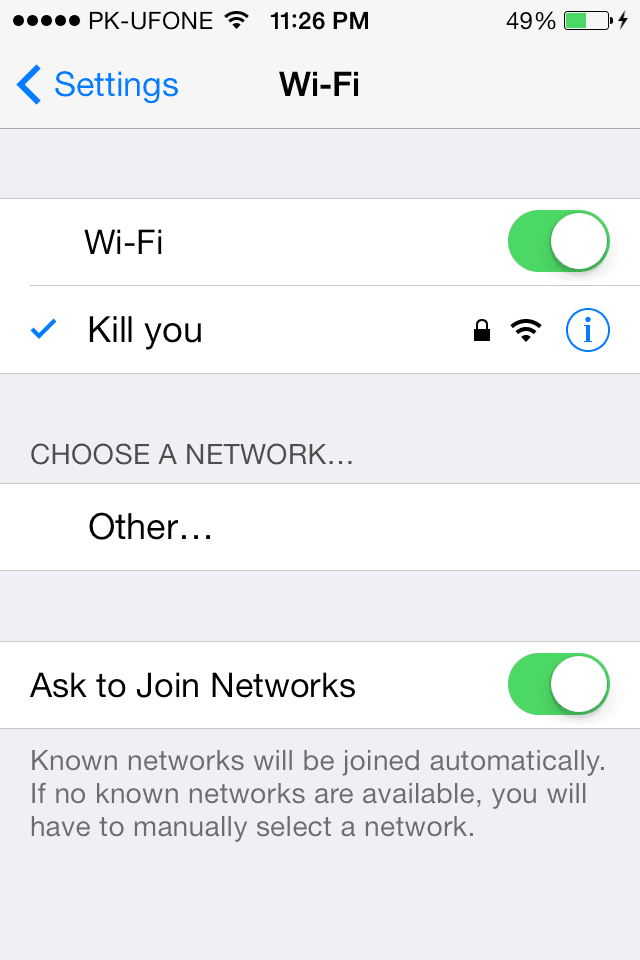
- Connettiti alla tua rete Wi-Fi e aggiorna il tuo iDevice andando su "Aggiornamento software".
Questo metodo ha funzionato per la maggior parte degli utenti, se non riesci ancora ad aggiornare il tuo iDevice all'ultimo iOS.
Conclusione:
Il primo o il secondo metodo ha funzionato per la maggior parte degli utenti; tuttavia, se non funziona, collega il tuo iPhone al PC tramite cavo USB. Fai clic su "Aggiorna" per aggiornare il tuo iDevice all'ultima versione di iOS.